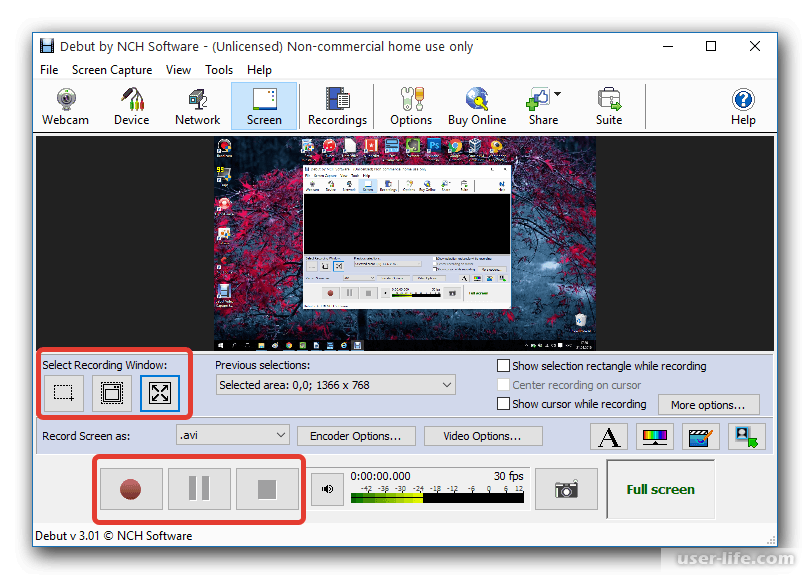Приложения для снятие видео с экрана: 12 лучших программ для записи экрана
Содержание
3 iOS-приложения для записи видео с экрана
В сети можно найти немало сторонних приложений для записи видео с экрана устройств Apple, но не все они обладают нужной функциональностью. Часто необходимо подключение к компьютеру под управлением Mac или Windows, чтобы сделать этот процесс возможным. Если не использовать встроенные в систему средства, то можно обратить внимание на продукты, которые по достоинству оценили пользователи «яблочной» техники.
Record it: Screen Recorder
Это приложение позволяет создавать учебные пособия, записывать игровые ролики, конструировать демонстрации. В наличии множество функций для редактирования контента. Для того, чтобы выложить созданный шедевр на собственный YouTube канал, понадобится экспортировать ролик через меню. Поддерживается запись аудио-комментариев. Полученный файл можно обрезать в необходимых местах и поменять скорость воспроизведения.
Также можно поворачивать по часовой стрелке изображение, менять фоновый рисунок и передавать файлы на компьютер через подключение Wi-Fi. Интерфейс приложения очень прост, но доступен только английский язык. Так как толковой инструкции касательно использования приложения не существует, некоторые функции придётся искать на ощупь. Покупка лицензии стоит недорого, и она понадобится для получения доступа к необходимому качеству записи.
Интерфейс приложения очень прост, но доступен только английский язык. Так как толковой инструкции касательно использования приложения не существует, некоторые функции придётся искать на ощупь. Покупка лицензии стоит недорого, и она понадобится для получения доступа к необходимому качеству записи.
Скачать.
Reflector
Для работы с данной программой понадобится компьютер с установленной на нём системой Windows или Mac OS. Захват осуществляется путём переноса изображения рабочего стола iPhone через функцию AirPlay. Единственное требование – это подключение обоих устройств к одной сети Wi-Fi, без чего невозможно осуществить передачу.
Достаточно нажать на кнопку «Запись» при появлении окошка и спокойно продолжать работу со смартфоном. Все действия пользователя будут сохранены в файл, с которым можно проводить дальнейшие манипуляции. Для использования приложения в полной мере нужно приобрести лицензию. Качество контента зависит от параметров сетевого соединения и его стабильности.
Скачать.
DU Recorder
Бесплатное приложение для записи экрана мобильного устройства. Можно транслировать контент напрямую на популярные интернет-ресурсы или создавать обучающие ролики. Навящивые всплывающие блоки с рекламой отсутствуют, а время записи ограничено внутренней памятью смартфона. Преимуществами программы являются:
- Хорошая оптимизация работы и запись с микрофона;
- Редактирование видеоконтента;
- Удобное управление, поддержка стриминга;
- Мультиязычный интерфейс и небольшой вес программы.
В последних версиях разработчики завезли функцию добавления музыкальных композиций к видеофрагментам и текстовых блоков для пояснения происходящего.
Опционально можно настроить разрешение съёмки, частоту кадров и качество записи. Единственным минусом приложения является его простота в виду того, что более удобных аналогов касательно захвата экрана мобильника не существует. Хотя значок записи, что постоянно отображается в процессе съёмки, иногда раздражает.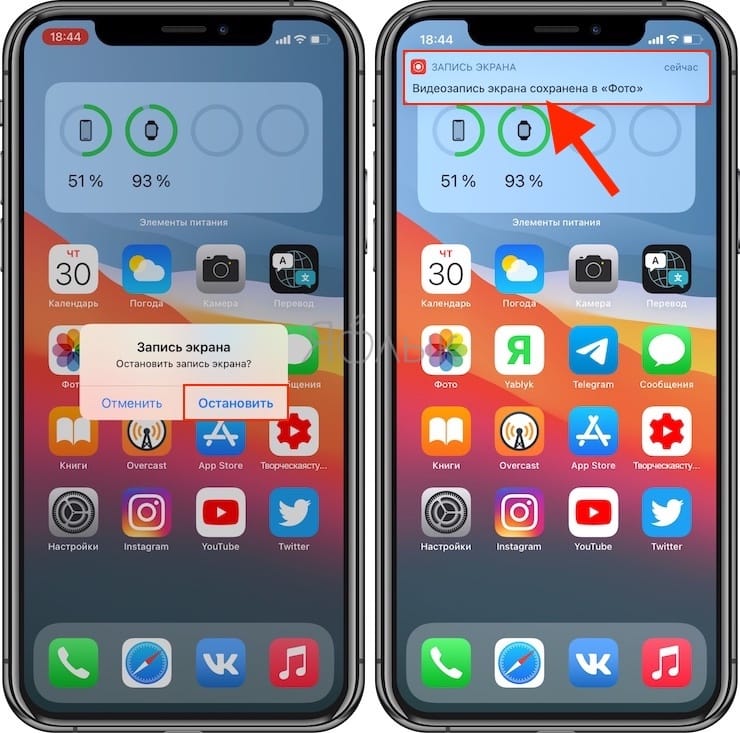
Скачать.
8 лучших приложений для записи экрана для Android с профессиональными функциями
Телефоны и приложения
Вы можете записывать экран своего смартфона, чтобы создавать обучающие видеоролики, обучающие видеоролики или транслировать игровой процесс определенной игры.
Для обоих устройств доступно несколько приложений для записи экрана Android, которые позволяют записывать экран с множеством мощных функций.
Некоторые приложения имеют водяной знак, встроенный в экран.
Но есть также много бесплатных видеомагнитофонов для Android, у которых нет водяных знаков для конкретных приложений.
Он также предоставляет учебные пособия о том, как делать запись на Android.
Мы составили список лучших приложений для записи экрана Android, которые имеют множество функций.
ملاحظة: Этот список не в порядке предпочтения. Мы советуем вам выбрать любое из этих приложений, которое лучше всего соответствует вашим потребностям.
8 лучших приложений для записи экрана Android
1. AZ Screen Recorder — без рута
AZ Screen Recorder — без рута
2. Super Screen Recorder.
3. DU Recorder — средство записи экрана и видеоредактор
4. Визуализатор игр Google (Google PlayGoogle)
Скачать приложение QR-Code Google Play Spiele Разработчик: Google LLC Цена: Бесплатно
5. Screen Recorder — Бесплатно без рекламы
6. Mobizen Screen Recorder — запись, захват, редактирование
Скачать приложение QR-код Mobizen Bildschirmaufzeichnung Разработчик: MOBIZEN Цена: Бесплатно
7. ADV Screen Recorder
Скачать QR-Code ADV Screen Recorder Разработчик: ByteRev Цена: Бесплатно
8. Запись экрана со звуком и лицевой камерой, снимок экрана
Как записать экран на Android без приложения?
8 лучших приложений для записи экрана Android
- AZ Recorder Screen
- Super Screen Recorder
- DU Recorder
- Сыграть в игры Google
- Screen Recorder
- Mobizen Recorder экрана
- ADV Screen Recorder
- Запись экрана со звуком и лицевой камерой
1.
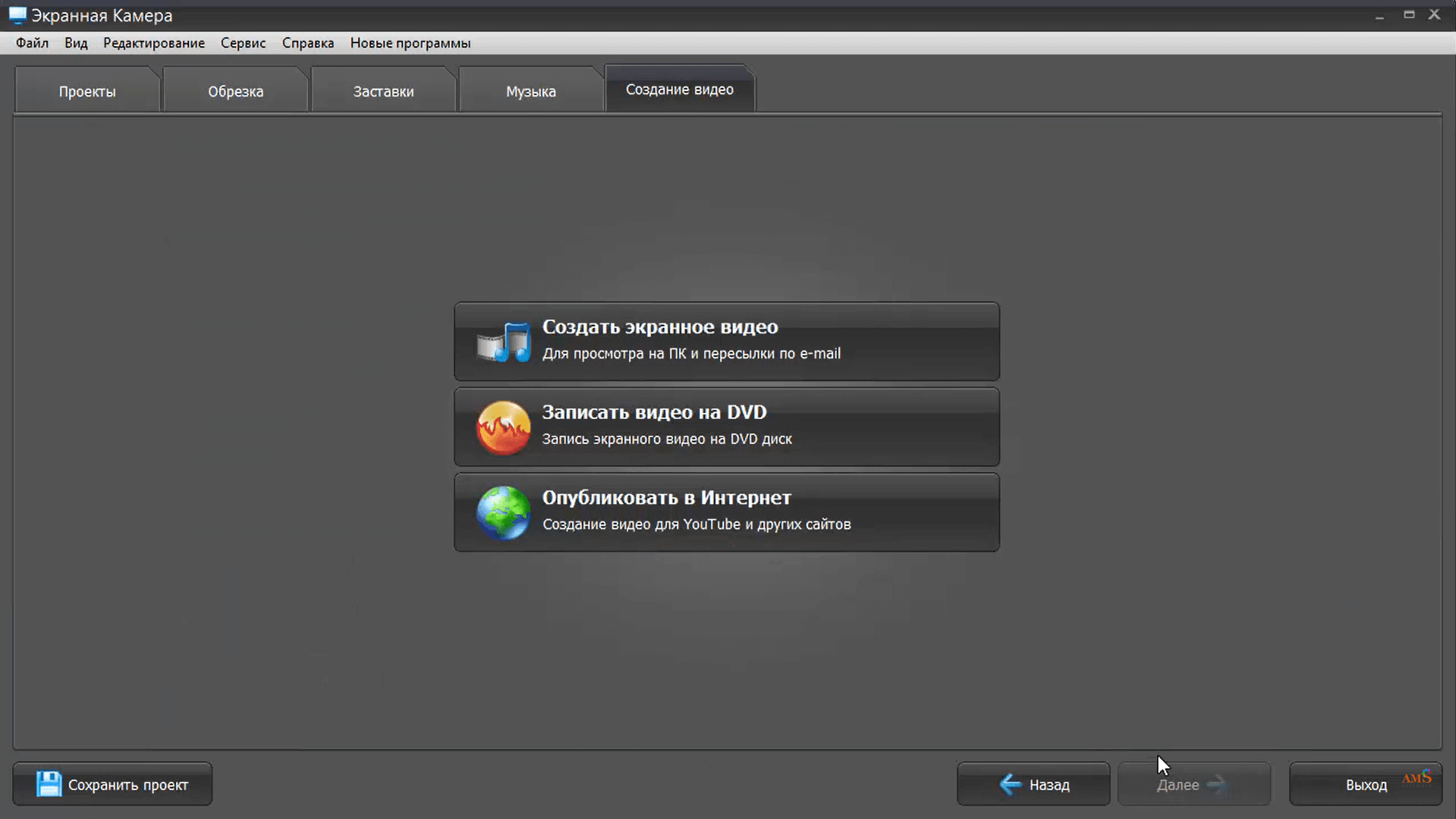 AZ Screen Recorder — без рута
AZ Screen Recorder — без рута
AZ Screen Recorder — популярное приложение для захвата экрана Android, которым пользуются более миллиона пользователей.
Он прост в эксплуатации и не требует Корень .
Не لديها водяные знаки или временные рамки для регистрации.
Он позволяет создавать видео HD и Full HD, а также приостанавливать и возобновлять запись.
Создаваемые вами видео автоматически сохраняются в галерее.
Помимо этого, приложение легко настраивается.
Вы можете установить разрешение видео, битрейт, частоту кадров, ориентацию экрана, настроить таймер для паузы, а также поделиться или удалить записанные видео.
Версия AZ Screen Recorder Pro включает некоторые дополнительные функции, такие как волшебная кнопка, удаление рекламы и таймер обратного отсчета.
и т. д. и доступен для покупки в приложении. Однако бесплатная версия уже включает в себя большинство необходимых функций и содержит рекламу.
Фотографии: AZRecorder
Разработчик:
AZ Recorder Screen
Цена:
Это Бесплатно
2.
 Super Screen Recorder
Super Screen Recorder
Super Screen Recorder — это отличное средство записи экрана для Android, которое имеет интуитивно понятный интерфейс и отличные функции редактирования видео. Для достижения максимального количества записей не требуется Root.
Приложение обеспечивает высококачественные записи с различным разрешением, частотой кадров и битрейтом.
Вы можете приостановить и возобновить запись, а также скрыть плавающее окно.
Есть Facecam, GIF Maker и кисть для рисования вашего клипа.
не содержит Водяной знак По умолчанию. Однако вы можете включить функцию водяного знака, чтобы продемонстрировать свой брендинг, если хотите. Приложение бесплатное, поддерживается рекламой и содержит встроенные покупки.
Bildschirm Aufnehmen, Рекордер
Разработчик:
Запись видео с экрана, голосовой аудиоредактор, вырезание MP3
Цена:
Это Бесплатно
3. DU Recorder — средство записи экрана и видеоредактор
DU Recorder — одно из лучших приложений для записи с экрана Android, его скачали более 10 миллионов раз.
Он позволяет записывать на видео все, что происходит на экране вашего Android-устройства.
Вы также можете редактировать видео позже с помощью встроенного редактора.
Не требует рута и нет лимит времени Зарегистрироваться.
Однако он включает Водяной знак Он будет отображаться на каждом видео, которое вы снимаете.
Другие функции включают в себя возможность выбора различных разрешений, частоты кадров, скорости передачи данных, фронтальной камеры, жестов встряхивания, создания GIF и т. Д.
Все функции доступны в самой бесплатной версии без каких-либо покупок в приложении.
Это приложение для захвата экрана Android также работает на 20 разных языках и не содержит никаких Реклама .
Приложение не было найдено в магазине. 🙁
Идут, чтобы сохранить
Веб-поиск Google
4. Визуализатор игр Google — (Google PlayGoogle)
Теперь, когда вы ищете лучший рекордер экрана для Android, один из них может быть на вашем телефоне.
Google Play Games — это больше, чем просто центр мобильных игр.
Он имеет встроенные функции записи экрана, которые работают довольно хорошо.
Помимо записи игр, вы также можете записывать другие вещи, например приложения или все, что захотите.
Это может быть лучший выбор для пользователей с более новыми версиями Android.
Он работает с разрешением до 720p.
это бесплатные игры Google Play, Без рекламы или покупки в приложении.
Но функция записи экрана может работать не во всех странах.
Google Play Шпиль
Разработчик:
Google LLC
Цена:
Это Бесплатно
5. Screen Recorder — Бесплатно без рекламы
Полнофункциональный экранный рекордер, который полностью бесплатен с нет рекламы или покупки в приложении.
Он легкий и не содержит Водяной знак И работает без рута.
Вы можете иметь разное разрешение, разную частоту кадров, битрейт, а также добавлять текст или логотип к своим записям.
Позволяет записывать сенсорный ввод и внешний звук и поддерживает FaceCam Во время регистрации.
Кроме того, он включает в себя инструмент редактирование видео Вы также можете выбрать место для сохранения видео.
Приложение доступно на нескольких языках, кроме английского.
Рекордер Bildschirm
Разработчик:
Kimcy929
Цена:
Это Бесплатно+
6. Mobizen Screen Recorder — запись, захват, редактирование
Mobizen — это удобный и простой в использовании экранный рекордер, который позволяет записывать, снимать и редактировать любые видео, игры или приложения.
Он предлагает высокое разрешение видео, и вы также можете запечатлеть свою реакцию с помощью Facecam.
Кроме того, этот экранный видеомагнитофон для Android имеет множество функций для редактирования видео.
Не требует рута и избавляет от удаления Водяной знак Бесплатно с чистым режимом реестра.
Приложение можно загрузить бесплатно и поддерживать рекламу вместе с покупками в приложении.
Mobizen Bildschirmaufzeichnung
Разработчик:
MOBIZEN
Цена:
Это Бесплатно
7. Запись с экрана — ADV Screen Recorder
ADV Screen Recorder — еще одно надежное средство записи экрана для Android, которое предлагает все основные функции.
Он предлагает вам записывать экран телефона с помощью двух разных движков.
Вы можете устанавливать разные разрешения, частоту кадров, битрейт, а также рисовать и перезаписывать клип.
Во время записи можно использовать как переднюю, так и заднюю камеры. Это также позволяет вам выключенный регистр Временно если это необходимо.
Приложение для захвата экрана Android не имеет Водяной знак Не требует привилегий root.
Добавляет 3-секундный обратный отсчет до начала записи экрана.
Он легкий, бесплатный и содержит рекламу вместе с покупками в приложении.
ADV Screen Recorder
Разработчик:
ByteRev
Цена:
Это Бесплатно
8. Запись экрана со звуком и лицевой камерой, снимок экрана
Запись экрана со звуком и лицевой камерой, снимок экрана
Screen Recorder — еще одно бесплатное приложение для записи экрана Android.
Это позволяет вам записывать свой экран с FaceCam , делать снимки экрана и редактировать видео после записи.
не содержит Водяной знак Или требуется root-доступ.
Вы можете сохранить записанное видео в разных форматах с высоким разрешением.
Вы даже можете получить неограниченное время записи экрана и звука.
Приложение имеет простой интерфейс и не содержит внутриигровых покупок. Однако он отображает назойливую рекламу.
Как записать экран на Android без приложения?
Это вовсе не означает, что лучший рекордер экрана для Android должен быть только в Google Play.
Что делать, если вы не хотите устанавливать на свой телефон какое-либо дополнительное приложение? Для этого сценария перейдите к следующему объяснению, чтобы записать экран Android без программного обеспечения.
Вы можете найти встроенное устройство записи экрана Android на многих пользовательских ПЗУ,
Как OxygenOS от OnePlus и Xiaomi MIUI , так далее.
Предварительно загруженные инструменты предлагают больше возможностей, чем вы можете себе представить. Кроме того, использовать его можно так же просто, как нажать одну кнопку в меню быстрых действий. Так что взгляните и на них.
Вы нашли этот список лучших приложений для записи экрана Android полезным? Делитесь своими мнениями в комментариях
Лучшие приложения для захвата экрана AndroidЛучшее программное обеспечение для захвата экрана AndroidЛучшее программное обеспечение для захвата экрана для Androidлучшие приложения для AndroidЛучшие приложения для записи экранаЛучшие бесплатные приложения для Android Screen Recorder HD 2020AndroidAndroidПрограммное обеспечение для захвата экрана для AndroidЗапись экранаСкриншотЗахват видео с экрана для AndroidЗахват экрана для AndroidЗахват экрана AndroidУстройство записи экрана Android без рутаПриложение для захвата экранаприложения для записи экрана
17 лучших инструментов для создания скриншотов для Windows [2023] – Movavi
17 лучших инструментов для создания скриншотов для Windows в 2023 году изучаем лучший инструмент для создания снимков экрана для Windows пользователей, чтобы упростить создание быстрых снимков и снимков экрана, когда вы находитесь в игре или просто просматриваете Интернет.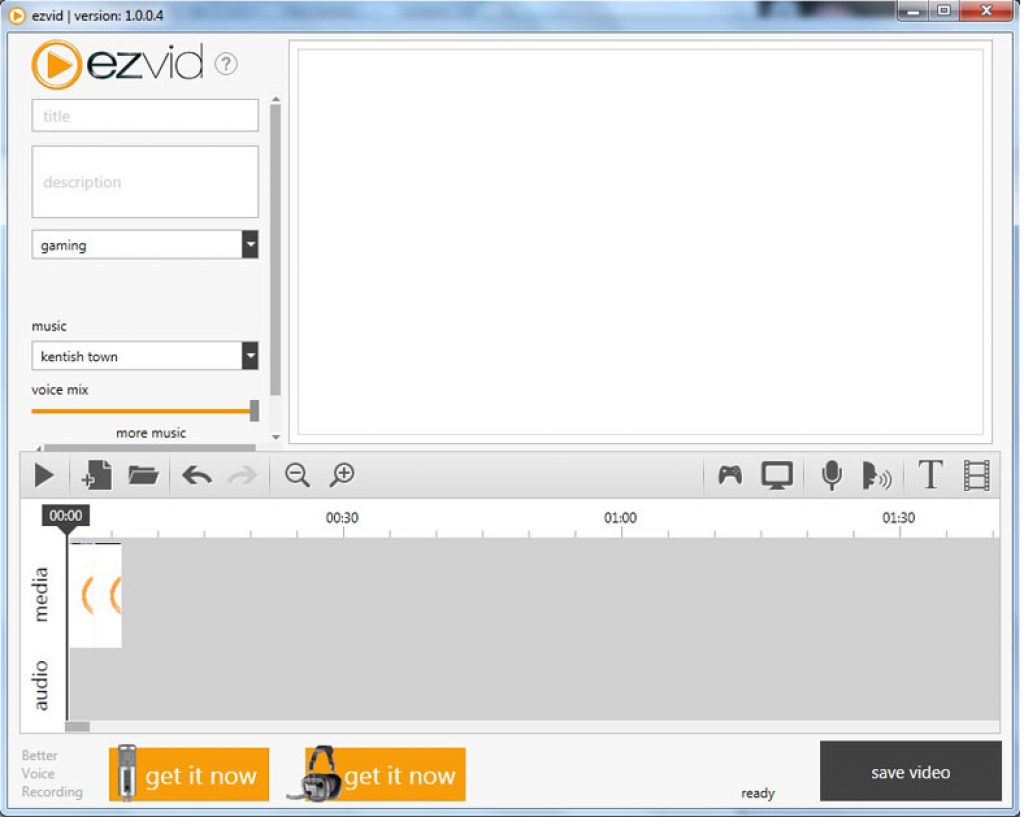
В Movavi мы стремимся предоставлять вам только проверенную информацию. Вот что мы делаем для этого:
При выборе продуктов для включения в наши обзоры мы изучаем спрос и популярность.
Все продукты, упомянутые в этой статье, были протестированы командой Movavi Content.
При тестировании мы стремимся выделить лучшие характеристики продукта и то, для чего он лучше всего подходит.
Мы изучаем отзывы пользователей с популярных обзорных платформ и используем эту информацию при написании обзоров наших продуктов.
Мы собираем отзывы наших пользователей и анализируем их мнения о программном обеспечении Movavi, а также о продуктах других компаний.
Лучшие приложения для создания снимков экрана для Windows
Лучшее для : легкие снимки экрана
ОС : Windows, Mac 49 отзывов
Movavi Screen Recorder — один из лучших опции программы для создания снимков экрана для тех, кто хочет делать снимки и записи экрана.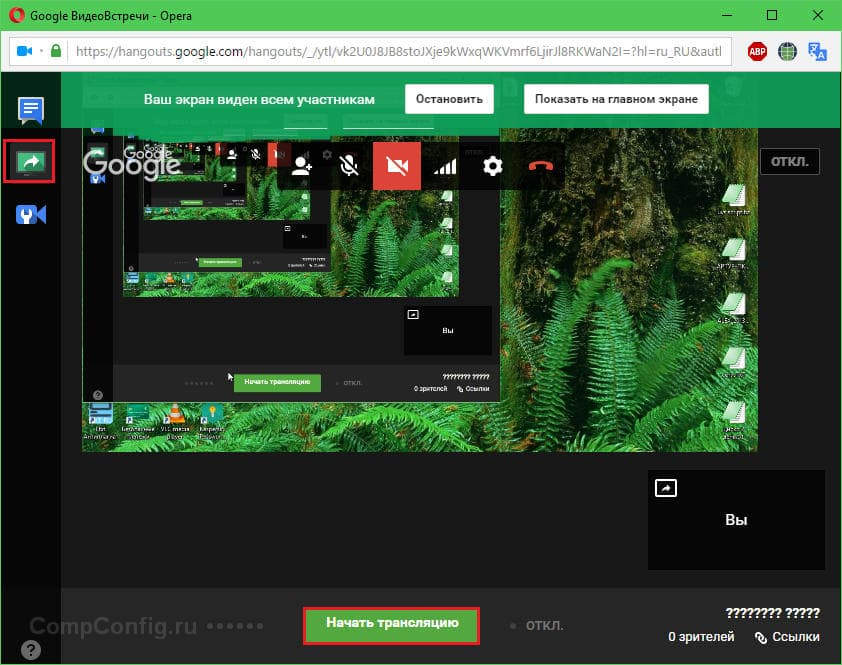
Этот экранный рекордер может захватывать кадры из отдельных частей экрана, а также поставляется с редактором для обрезки и изменения материала. Он захватывает в формате Full HD, поэтому вы получите все великолепные детали, даже если вы записываете в игре. Гораздо лучше, чем использовать простую опцию «Print Screen».
Существует бесплатная пробная версия или вы можете заплатить за полную версию Movavi Screen Recorder, если вас устраивает качество.
Основные характеристики :
Скриншоты и захват видео
Скриншоты с прокруткой
Встроенная функция редактирования
HD-видео
9 0002 Плюсы:
Минусы:
ShareX
Лучший для : снимок экрана и видео с открытым исходным кодом
ОС : Windows
Рейтинг TechRadar : 4 из 5
ShareX может быть лучшим бесплатным инструментом для захвата экрана. Это приложение с открытым исходным кодом, и вы можете использовать его для создания снимка экрана различными способами, есть даже автоматическая настройка снимка экрана. Изображения можно настроить для сохранения или копирования в буфер обмена, и программное обеспечение работает как в Windows 10, так и в более ранних версиях.
Это приложение с открытым исходным кодом, и вы можете использовать его для создания снимка экрана различными способами, есть даже автоматическая настройка снимка экрана. Изображения можно настроить для сохранения или копирования в буфер обмена, и программное обеспечение работает как в Windows 10, так и в более ранних версиях.
Основные функции :
Легкое подключение к облачному хранилищу
Базовое распознавание OCR
Захват и загрузка видео или снимков экрана 900 03
Плюсы:
Настройка автоматического захвата
Регулярные обновления и опции для редактирования исходного кода
Можно комментировать и редактировать изображения
Минусы:
Скачать ShareX
Windows Snipping Tool
Лучшее для : встроенный инструмент для обрезки
ОС : Windows
900 02 Windows Snipping Tool поставляется со встроенным инструментом и предоставляет простой и бесплатный инструмент для создания скриншотов с большей функциональностью, чем « Команда «Печать экрана».
Инструмент имеет некоторые действительно базовые функции, но если вам нужно сделать снимок экрана всего экрана или выбрать часть экрана для захвата изображения, он может пригодиться. Одна из самых крутых функций, которые он предлагает, — это возможность рисовать произвольную форму для привязки изображения.
Основные характеристики :
Инструмент для обрезки и захвата изображений
Опция задержки
Простое комментирование, совместное использование и загрузка 90 003
Плюсы:
Минусы:
Aiseesoft Средство записи экрана
Подходит для: универсального инструмента захвата
ОС: Windows, macOS
Рейтинг TopSevenReviews : 4,5 из 5
Aiseesoft — одна из тех программ записи экрана, которые имеют дополнительные функции создания скриншотов. Однако, в отличие от многих других в этой группе, Aiseesoft отлично подходит как для захвата ваших ежедневных действий на экране, так и для записи игрового процесса с высоким FPS и почти без влияния на процессор. Так что, если вам нужно приложение, позволяющее записывать все, что происходит на вашем экране, это отличный выбор.
Однако, в отличие от многих других в этой группе, Aiseesoft отлично подходит как для захвата ваших ежедневных действий на экране, так и для записи игрового процесса с высоким FPS и почти без влияния на процессор. Так что, если вам нужно приложение, позволяющее записывать все, что происходит на вашем экране, это отличный выбор.
Основные характеристики:
Запись игрового процесса без потери качества
Делайте мгновенные снимки с текстом, фигурами и стрелками
Добавляйте метаданные к своим видео и снимкам экрана и создание скриншотов
Захват действий на экране и игрового процесса
Интуитивно понятные выноски на скриншотах
Минусы:
Действие! – Устройство записи экрана и игр
Подходит для: создание снимков экрана в игре
ОС: Windows
рейтинг G2 : 4,8 из 5, 12 отзывов зуд, и Юстрим.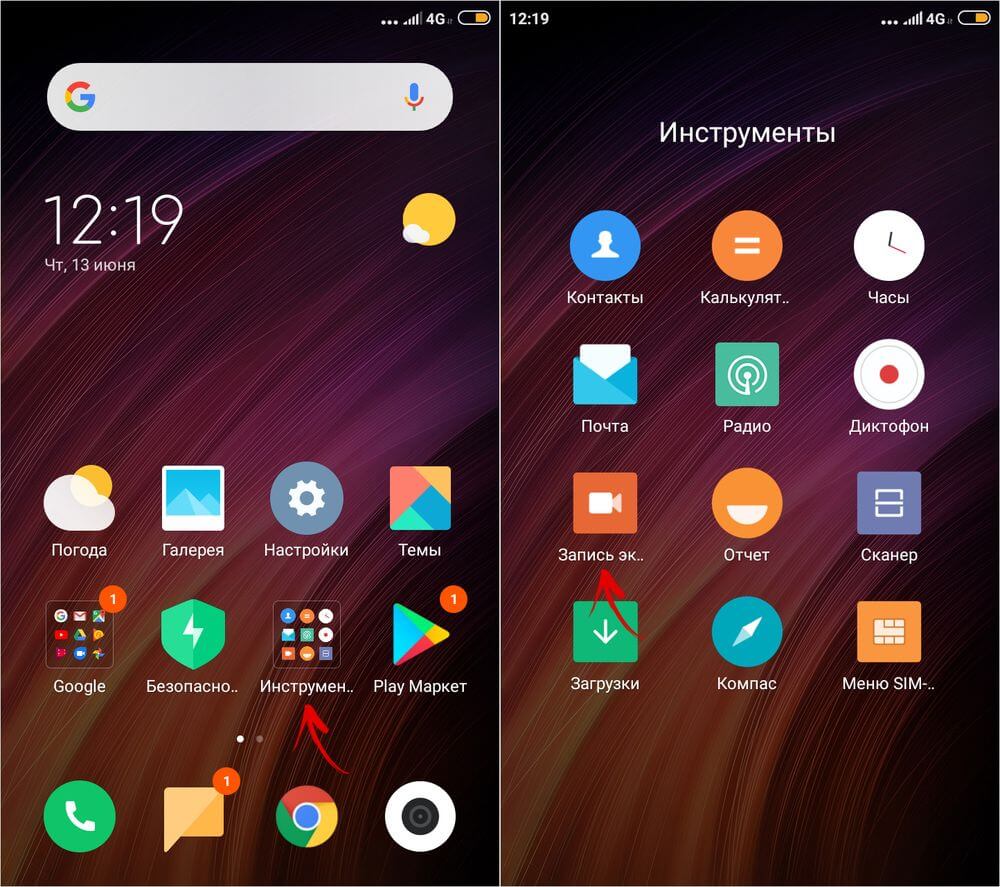 Тем не менее, он также позволяет делать мгновенные снимки экрана во время игры. Затем изображения доступны через интерфейс приложения. Вы можете удалить те, которые вам не нравятся, и экспортировать самые лучшие. К сожалению, вы не можете редактировать скриншоты в приложении. Однако, если это не то, что вы искали, это приложение может быть правильным выбором.
Тем не менее, он также позволяет делать мгновенные снимки экрана во время игры. Затем изображения доступны через интерфейс приложения. Вы можете удалить те, которые вам не нравятся, и экспортировать самые лучшие. К сожалению, вы не можете редактировать скриншоты в приложении. Однако, если это не то, что вы искали, это приложение может быть правильным выбором.
Основные возможности:
Прямая трансляция на Twitch и YouTube
Простое управление файлами скриншотов
Захват скриншотов с внешних устройств 9 0003
Плюсы:
Отлично снимает геймплей
Позволяет упорядочивать снимки экрана в приложении
Позволяет делать снимки экрана с других устройств, например. с картой захвата
Минусы:
Lightshot
Лучшее для : поиск похожих изображений
ОС : Windows , Mac
Рейтинг G2 : 4,7 из 5, 103 отзыва
Lightshot одно из лучших приложений для создания снимков экрана, которое вы можете получить бесплатно, а поиск похожих изображений — особенно хорошая функция, позволяющая людям делать снимки экрана и быстро искать одинаковые изображения. Это означает, что если вы заметили что-то, что хотите найти, это очень просто сделать.
Это означает, что если вы заметили что-то, что хотите найти, это очень просто сделать.
Основные характеристики :
Простые сочетания клавиш с помощью кнопки PrtScn
Поиск похожих изображений
Работает как плагин для браузера 90 003
Простой онлайн-редактор изображений
Плюсы:
Минусы:
Скачать Lightshot
PicPick
Лучшее для : палитра цветов
ОС : Windows
Рейтинг CNET : 3,5 из 5, 137 отзывов
PicPick разработан с особым акцентом на цвет и управление цветом. В нем есть редактор изображений, палитра цветов, цветовая палитра и даже простая функция доски. Это один из лучших инструментов для создания снимков экрана для пользователей Windows, ориентированный на дизайн и веб-разработку, он может помочь вам подобрать цвета, а также предоставить некоторые другие простые функции дизайна.
Основные характеристики :
Плюсы:
Минусы:
Скачать PicPick
Greenshot
Лучшее для : захват полных страниц IE
9 0040 OS : Windows, Mac
Рейтинг G2 : 4,8 из 5, 142 отзыва
Если вы хотите захватить полные веб-страницы из Internet Explorer, Greenshot — отличное решение. Вам не нужно беспокоиться о том, что что-то пропадет на прокручиваемой странице, поскольку Greenshot захватит страницу сверху вниз, даже «ниже сгиба». Он также позволяет вам выполнять все основные функции скриншотов, которые вы ожидаете, и имеет простую функцию аннотации.
Основные характеристики :
Плюсы:
Минусы:
Скачать Greenshot
Screenpresso
Лучшее для : подключение к Android
ОС : Windows, Mac
Рейтинг G2 : 4,5 из 5, 27 отзывов
Screenpresso — действительно простая в использовании и легкая программа, предназначенная для профессионального использования. Это также лучшее приложение для создания снимков экрана для Windows, которое легко подключается к вашему устройству Android. Это означает, что вы можете захватывать снимки экрана с любого из них, редактировать и делиться ими со своего рабочего стола. Вариантов загрузки и публикации на Screenpresso более чем достаточно для большинства из нас.
Это также лучшее приложение для создания снимков экрана для Windows, которое легко подключается к вашему устройству Android. Это означает, что вы можете захватывать снимки экрана с любого из них, редактировать и делиться ими со своего рабочего стола. Вариантов загрузки и публикации на Screenpresso более чем достаточно для большинства из нас.
Основные характеристики :
Совместимость с Android
Захват изображений и видео в формате HD
Задержка по времени, если требуется
90 018
Многоязычная поддержка
Плюсы:
Минусы:
Скачать Screenpresso
TinyTake
Лучшее для : онлайн-галерея
ОС : Windows, Mac
Рейтинг TechRadar : 4,5 из 5
TinyTake — это интеллектуальное и легкое приложение для создания снимков экрана и захвата видео. Вы можете очень легко делать снимки экрана и мгновенно делиться ими через онлайн-галерею, что может сэкономить много времени и упростить обмен снимками с коллегами. Этот отличный инструмент для захвата экрана также имеет простые функции аннотации и даже возможность массового обмена.
Вы можете очень легко делать снимки экрана и мгновенно делиться ими через онлайн-галерею, что может сэкономить много времени и упростить обмен снимками с коллегами. Этот отличный инструмент для захвата экрана также имеет простые функции аннотации и даже возможность массового обмена.
Основные характеристики :
Плюсы:
Простой и интуитивно понятный функционал с удобной компоновкой
Храните скриншоты в облаке
Стрелки и выделение делают аннотацию простой
Минусы: 9004 1
Скачать TinyTake
ScreenRec
Лучшее для : аналитика
ОС : Windows, Mac и Linux
Оценка G2 : 4,9 из 5, 5 отзывов
ScreenRec предлагает множество функций других опций, что упрощает использование скриншоты или видеозаписи, но он выделяется как фантастический вариант из-за того, что он включает в себя блестящий набор аналитики, позволяющий вам видеть, кто просматривал ваше изображение или видео и как долго, когда вы загружаете его на сервер ScreenRec.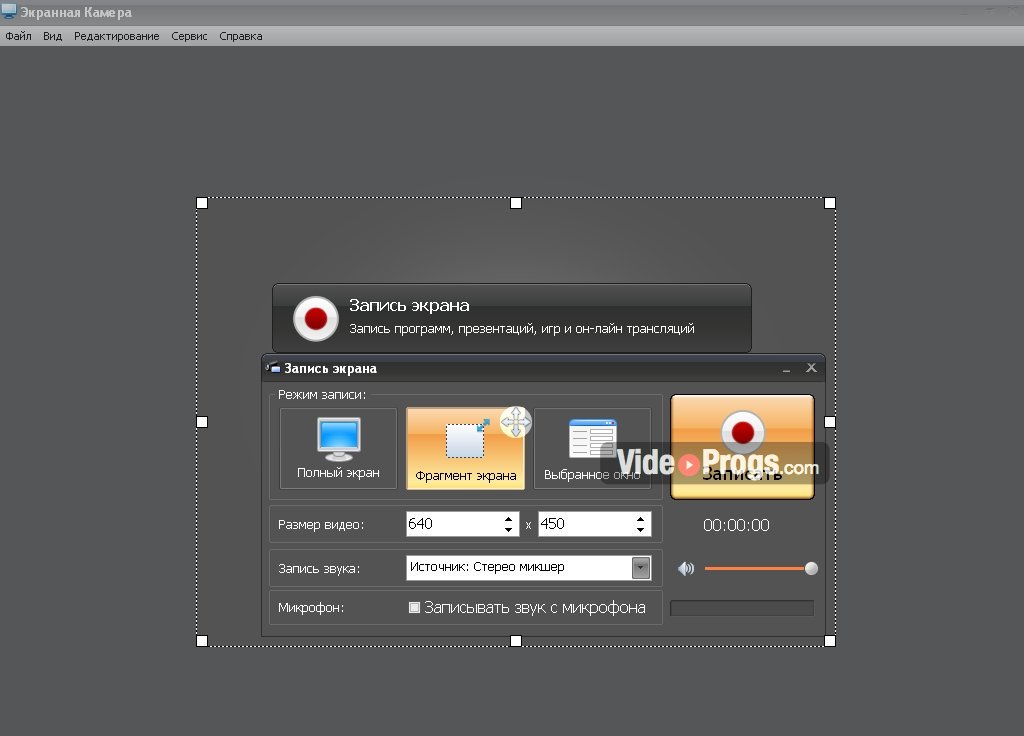
Основные характеристики :
Изображения хранятся на защищенном сервере
HD-видео и скриншоты
Помечайте и систематизируйте изображения в облаке 9000 3
Аналитика включена
Плюсы:
Минусы:
Загрузить ScreenRec
Лучшее для : простой обмен буфером обмена
ОС : Windows, Mac и Linux
Рейтинг G2 : 4,6 из 5, 9 отзывов
Время имеет решающее значение, если вы ищете быстрый и простой обмен, то Gyazo может быть хорошим вариантом. После установки очень просто скопировать GIF-файлы и другие изображения в буфер обмена, откуда вы можете поместить их в электронные письма, социальные сети, сообщения и т. д.
Он прост в использовании, а бесплатная версия предоставляет вам простую функциональность и базовый обмен.
Основные характеристики :
Неограниченное количество снимков экрана
Хранение захваченных изображений в облаке
Захват неограниченного количества HD-видео для воспроизведения на Windows
Плюсы: 900 03
Невероятно быстро обменивайтесь отснятыми изображениями даже во время игры
Безопасное зашифрованное хранилище
Функция простого редактирования
Минусы:
Скачать Gyazo
SnapDraw
Лучше всего для : расширенные аннотации
ОС : Windows
SnapDraw идеально подходит для тех, у кого есть определенный набор потребностей, а именно расширенные аннотации. После того, как изображение было захвачено с помощью горячей клавиши, вы можете внести некоторые довольно сложные изменения за считанные секунды.
После того, как изображение было захвачено с помощью горячей клавиши, вы можете внести некоторые довольно сложные изменения за считанные секунды.
Добавляйте аннотации, вставляйте изображения, добавляйте текст, создавайте собственные водяные знаки и даже добавляйте эффекты отражения и трехмерное вращение изображения. Если вы хотите вносить такие правки бесплатно, SnapDraw станет достойным компаньоном для Windows.
Основные характеристики :
Плюсы:
Отлично подходит для выделения элементов, создания объемных аннотаций и пояснений другим
- 9000 2 Бесплатно без дополнительных продаж
Минусы:
Скачать SnapDraw
Nimbus
Лучшее для : Плагин Chrome
ОС : Windows и Mac
Интернет-магазин Chrome рейтинг 9 0041 : 4,6 из 5, 16 228 отзывов
Nimbus — неплохой бесплатный инструмент для создания скриншотов для Windows, и он один из лучших, если вы хотите сохранить все в своем браузере. Это позволяет очень легко захватывать и обмениваться изображениями без необходимости вносить изменения в компьютерное программное обеспечение или беспокоиться об установке дополнительных приложений на ваше устройство. Он имеет отличные функции редактирования и аннотации, но, к сожалению, многие функции скрыты за платным доступом.
Это позволяет очень легко захватывать и обмениваться изображениями без необходимости вносить изменения в компьютерное программное обеспечение или беспокоиться об установке дополнительных приложений на ваше устройство. Он имеет отличные функции редактирования и аннотации, но, к сожалению, многие функции скрыты за платным доступом.
Основные характеристики :
Совместимость с Chrome
Удобное рабочее пространство для совместной работы
Режимы видео и фото
Распознавание текста доступно на платных планах
Плюсы:
Отличный инструмент совместной работы для обмена изображениями или видео
Оптическое распознавание символов доступно на платных планах
Интегрируется с Nimbus Note для хранения, тегирования и добавления информации
Минусы:
Получить Nimbus
Apowersoft Скриншот бесплатно онлайн
Лучшее для : онлайн захват
9 0040 OS : любой (веб-интерфейс)
Этот инструмент для создания скриншотов означает, что вы можете изображения с помощью окна прокрутки или предоставления URL-адреса.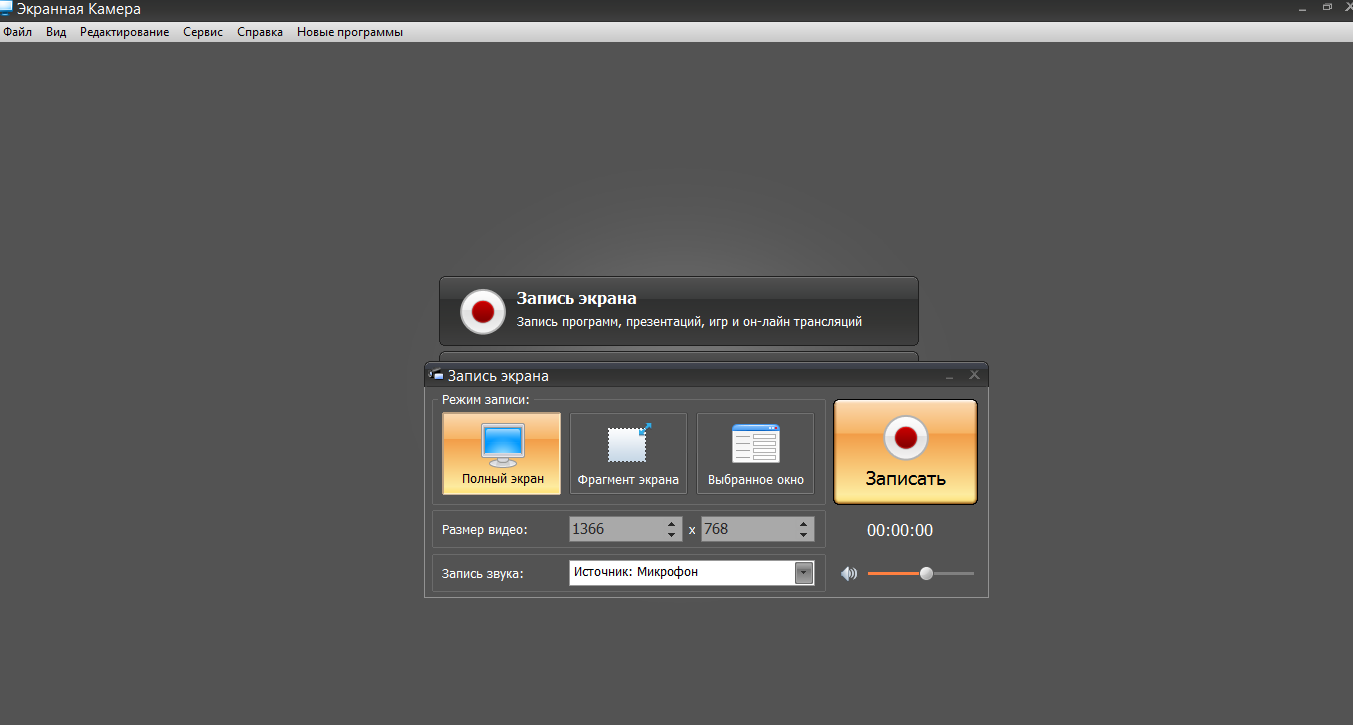 Вы можете перейти к видео, тексту или изображению, которое хотите сделать скриншотом, и сделать точную и надежную копию. Он также работает на множестве устройств. Единственным недостатком на самом деле (и он большой) является тот факт, что вы можете захватывать только то, что находится в вашем браузере.
Вы можете перейти к видео, тексту или изображению, которое хотите сделать скриншотом, и сделать точную и надежную копию. Он также работает на множестве устройств. Единственным недостатком на самом деле (и он большой) является тот факт, что вы можете захватывать только то, что находится в вашем браузере.
Основные характеристики :
Плюсы:
Минусы:
Лучше всего для : интеграция с Google Диском
ОС : Windows и Mac
Рейтинг Интернет-магазина Chrome : 4,6 из 5, 24 625 отзывов
Awesome Screenshot позволяет делать снимки экрана и видео в браузере и легко сохранять их на диске для простого и безопасного обмена и хранения. В нем есть все функции, которые вы ожидаете, включая возможность захвата части экрана, а также простое редактирование и аннотирование.
Основные функции :
Интеграция с Simple Drive
Комментируйте и делитесь с друзьями и коллегами
Опции редактирования и ретуширования 900 03
Плюсы:
Минусы:
Получить Awesome Screenshot
FastStone Capture
Лучшее для : облегченное программное обеспечение
ОС : Windows
Рейтинг G2 : 4,7 из 5, 27 отзывов
Программа FastStone невероятно проста и легка и позволяет захватывать изображения из произвольных или фиксированных областей, а также прокручивать окна. Помимо снимков экрана, вы можете делать видеозаписи экрана, которые также могут включать изменения на экране и щелчки мыши. Программное обеспечение легкое и простое, но надежно выполняет свою работу и является бесплатным для личного использования.
Помимо снимков экрана, вы можете делать видеозаписи экрана, которые также могут включать изменения на экране и щелчки мыши. Программное обеспечение легкое и простое, но надежно выполняет свою работу и является бесплатным для личного использования.
Основные характеристики :
Плюсы:
Минусы:
Загрузить FastStone Capture
Как выбрать лучший инструмент для захвата экрана
Характеристики лучшего инструмента для захвата экрана могут различаться в зависимости от ваших потребностей. У разных людей могут быть разные потребности в инструментах для скриншотов, и важно оценить несколько разных факторов, прежде чем сделать свой выбор, особенно если вы собираетесь платить.
Удобство использования . Убедитесь, что инструмент прост и понятен. Никто не хочет тратить часы на то, как использовать функции, когда это должно занять секунды.
Особенности .
 Вам нужны функции аннотаций, прокрутка снимков экрана, редактирование, приватный обмен или другие функции? Убедитесь, что у вас есть все необходимые функции.
Вам нужны функции аннотаций, прокрутка снимков экрана, редактирование, приватный обмен или другие функции? Убедитесь, что у вас есть все необходимые функции.Цена . Многие из лучших инструментов для создания снимков экрана для Windows бесплатны, но у некоторых также есть платные обновления, убедитесь, что вы не выходите за рамки бюджета.
Поддержка . Если что-то пойдет не так, есть ли возможность получить необходимую помощь через форум или даже через контактную форму?
Резюме
Мы надеемся, что эта статья была полезной. С таким количеством доступных вариантов вы обязательно найдете идеальный инструмент для ваших нужд. Не стесняйтесь пробовать различные приложения — многие из них бесплатны или имеют бесплатную пробную версию.
Идеальный способ записать что-либо с экрана
Отказ от ответственности: Имейте в виду, что Movavi Screen Recorder не позволяет захватывать видео- и аудиопотоки, защищенные от копирования.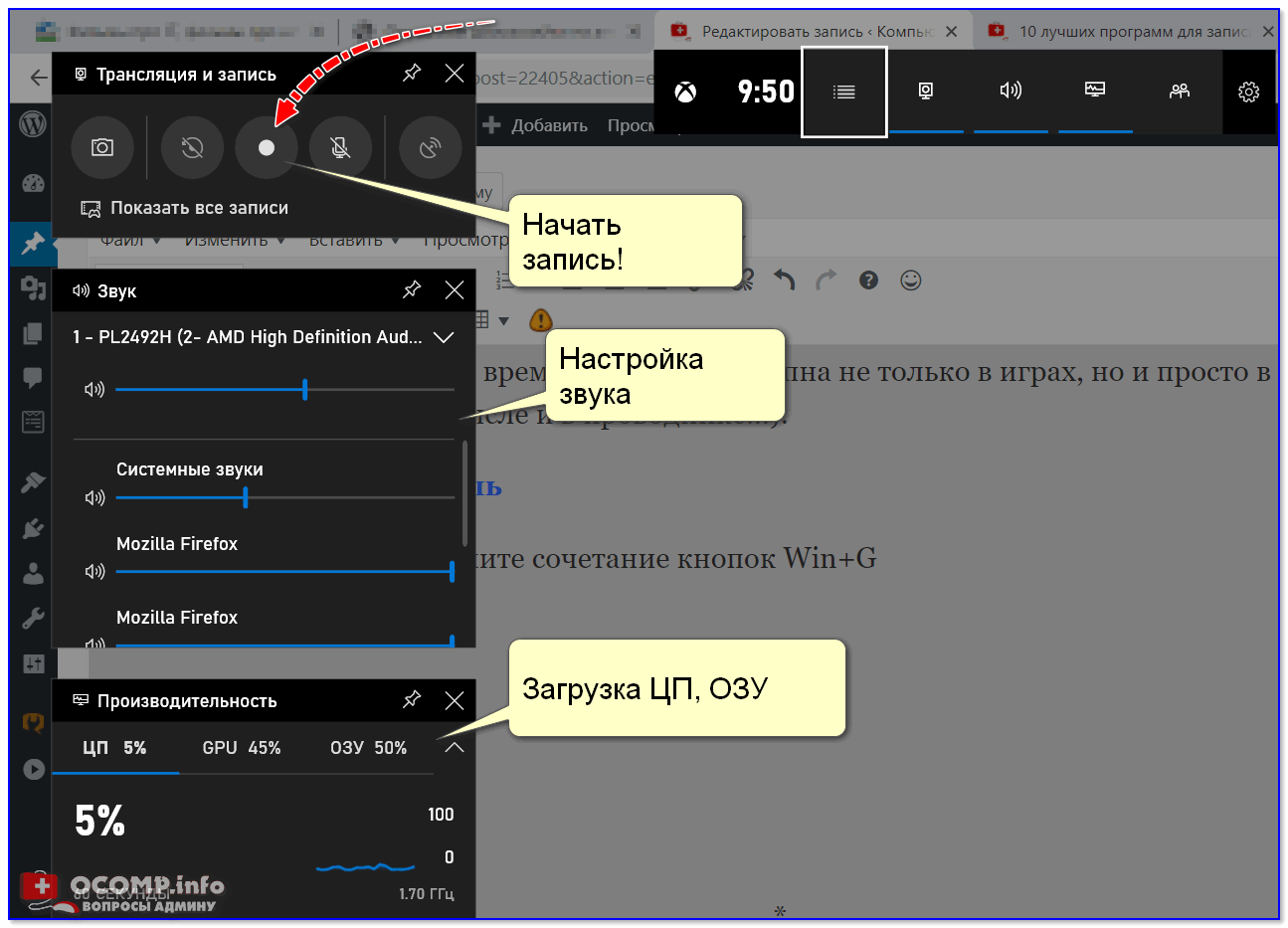
Часто задаваемые вопросы
Какой инструмент для создания скриншотов лучше всего?
Вот лучшие инструменты для создания скриншотов Windows:
Какое бесплатное приложение для скриншотов лучше всего подходит для Windows?
Ознакомьтесь с этими 5 лучшими приложениями:
Как сделать высококачественный снимок экрана в Windows?
С помощью Movavi Screen Recorder легко сделать идеальный снимок экрана, соответствующий вашим потребностям.
Загрузите и установите программу.
Скачать Movavi Screen RecorderЩелкните значок Скриншот на панели инструментов в нижней части экрана.
Используйте инструменты аннотации, если вы хотите добавить комментарии и внести изменения.
Экспортируйте результат.

Есть вопросы?
Если вы не можете найти ответ на свой вопрос, пожалуйста, свяжитесь с нашей службой поддержки.
Подпишитесь на новости и специальные предложения
Регистрируясь, вы соглашаетесь получать наши маркетинговые электронные письма и соглашаетесь с тем, что Movavi будет использовать ваши личные данные в соответствии с нашей Политикой конфиденциальности. Вы также подтверждаете, что соответствуете минимальным возрастным требованиям
11 лучших инструментов и приложений для захвата экрана 2023 года (бесплатных и платных)
Что такое приложение для захвата экрана?
Приложение для захвата экрана позволяет захватывать изображения, видео и часто аудио с вашего компьютера или мобильного устройства. Эти приложения позволяют записывать вывод всего экрана компьютера или только его части.
Как мы уже упоминали, инструменты захвата экрана могут выходить за рамки простого захвата контента с вашего компьютера. Многие позволяют добавлять аннотации, редактировать захваченное видео, аудио или изображения, добавлять специальные эффекты и многое другое.
Многие позволяют добавлять аннотации, редактировать захваченное видео, аудио или изображения, добавлять специальные эффекты и многое другое.
Инструменты захвата экрана универсальны и идеально подходят для различных целей. Вот некоторые из этих вариантов использования:
- Подкастеры и создатели видео: Для фильмов.
- Команды по бизнесу/маркетингу : Для записи экранов в целях обучения/обучения или для совместной работы с удаленными командами.
- Преподаватели : для создания обучающих видеороликов, руководств и модулей онлайн-обучения.
- Разработчики : Для создания демонстрационных видео приложений/программ.
- Группа технической поддержки: Для отслеживания ошибок или ошибок, диагностики и устранения неполадок.
Как выбрать инструмент или приложение для захвата экрана
Вот несколько важных моментов, на которые следует обращать внимание при выборе инструмента для захвата экрана.
- Назначение : Для чего вам нужен инструмент захвата экрана? Вам нужно захватить изображения, видео, аудио или все сразу? Вам нужно аннотировать снимки или редактировать их? Убедитесь, что выбранный вами инструмент соответствует вашим конкретным требованиям.
- Качество звука и видео : Хороший инструмент для захвата экрана должен иметь возможность записывать видео и звук в высоком качестве. Стремитесь к разрешению HD-видео не менее 720p и звуку 41,1 кГц.
- Интерфейс и простота использования : Инструмент для захвата экрана с удобным интерфейсом значительно упрощает запись.
- Совместимость системы : Перед покупкой проверьте, поддерживает ли ваша операционная система инструмент.
- Параметры общего доступа : Ищите инструменты, которые позволяют вам делиться на популярных облачных платформах и сайтах социальных сетей.
- Цена : Убедитесь, что инструмент захвата экрана находится в рамках вашего бюджета.

11 лучших инструментов и приложений для захвата экрана на 2023 год
Лучшие бесплатные инструменты и приложения для захвата экрана
Многие бесплатные инструменты для захвата экрана имеют все функции, необходимые для решения большинства задач. Вот лучшие на рынке:
Riverside
Riverside
Цена : бесплатный пакет, стандартный пакет за 15 долларов США в месяц и пакет Pro за 24 доллара США в месяц. Индивидуальные предложения при обращении в отдел продаж для пакета Team
Совместимость : Windows, Mac, Android и iOS
Riverside — это фантастический инструмент для захвата видео для создателей контента и стримеров.
С помощью Riverside вы можете снимать видео с экрана в разрешении 1080p и с веб-камеры в разрешении до 4K. Платформа использует локальную запись, при которой все файлы записываются непосредственно на ваше устройство, а не через Интернет. Это гарантирует, что качество вашей записи не пострадает, даже если ваш интернет неисправен.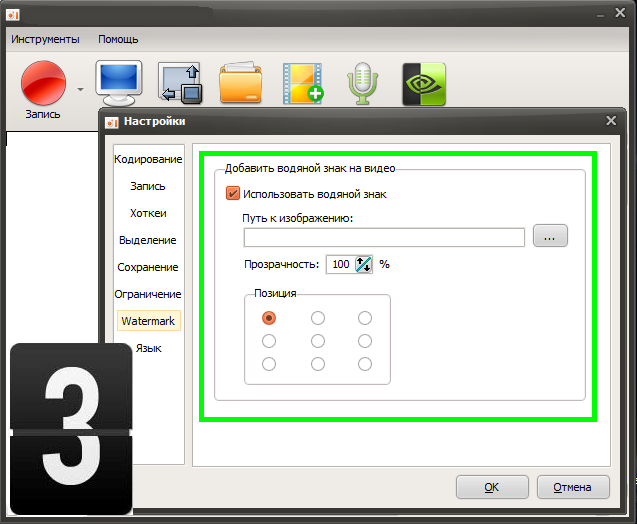 Когда вы записываете, эти файлы автоматически загружаются в облако, поэтому они безопасны и легко доступны в Интернете.
Когда вы записываете, эти файлы автоматически загружаются в облако, поэтому они безопасны и легко доступны в Интернете.
Если вы приглашаете нескольких гостей для своего подкаста или видео, вы можете записывать отдельные аудио- и видеодорожки для каждого участника. Это дает вам полный контроль над постобработкой.
Чтобы ускорить процесс редактирования, попробуйте текстовый видео- и аудиоредактор Riverside. С нашими транскрипциями AI редактирование видео становится таким же простым, как редактирование текстового документа.
Даже новички, которые никогда не использовали инструмент для записи экрана, найдут его простым в работе.
Плюсы :
- Простота использования
- Запись видео в разрешении до 4K и снимки экрана с разрешением 1080p, что делает его идеальным для загрузки на YouTube что сокращает время постпроизводства
- Записывает до 7 дополнительных гостей
- Высокоточная транскрипция AI на более чем 100 языках
- Рекордер презентаций в бизнес-плане с локально записанными слайдами до 4K
Минусы :
- Водяной знак на любом отредактированном видео в бесплатном плане
Подходит для: Riverside идеально подходит для создания контента, подкастинга и прямых трансляций. Однако из-за своих особенностей он также широко используется педагогами, бизнес-профессионалами и маркетологами.
Однако из-за своих особенностей он также широко используется педагогами, бизнес-профессионалами и маркетологами.
Например, вы можете использовать Riverside для создания коротких клипов для социальных сетей, а также для прямых трансляций.
Начать запись с Riverside
Простая удаленная запись высококачественных подкастов и видео
Начало работы
Бесплатная камера
Бесплатная камера
Цена : Бесплатный пакет, пакет Cam Pro за 227 долларов в год.
Совместимость : Windows
Если вам нужен простой в использовании снимок экрана с простыми функциями редактирования, Free Cam — отличный вариант.
Помимо записи всего экрана, вы также можете записать только его часть. Он снимает видео в формате 720p (платная версия записывает до 1080p). С его помощью вы также можете добавить голос за кадром или фоновую музыку к своим записям.
Free Cam позволяет выделять мышь для выделения и включает в себя функции редактирования, которые помогают с обрезкой, удалением фонового шума и полировкой звука. Вы можете мгновенно загрузить свою запись на YouTube или сохранить ее на свой компьютер в формате WMV.
Вы можете мгновенно загрузить свою запись на YouTube или сохранить ее на свой компьютер в формате WMV.
Pros :
- Интуитивно понятный интерфейс
- Простые функции редактирования
- Без водяных знаков
- Прямая загрузка на YouTube
9001 5 Без ограничения по времени
Минусы :
- Ограниченные возможности сохранения и обмена
- Отсутствуют расширенные функции редактирования
- Сбои с функциями загрузки и редактирования на YouTube
9004 0 Подходит для: Free Cam отлично подходит для простого захвата экрана и редактирования. Вы можете использовать его для создания профессиональных видеоуроков и презентаций электронного обучения.
Xbox Game Bar
X Box Game Bar
Цена : Бесплатно
Совместимость : Windows 10 и выше
Если у вас есть устройство с Windows 10 или 11, вы будете рады узнать, что игровая панель Xbox уже доступна в вашей системе — установка не требуется. Вы можете использовать его для записи игр, видео, активности в браузере и многого другого.
Вы можете использовать его для записи игр, видео, активности в браузере и многого другого.
Вы можете записывать игровые клипы с разрешением до 1080p, используя кнопку «Захват». Если игра имеет более высокое разрешение, программа уменьшит их масштаб.
Кроме того, вы можете записывать звук с микрофона, если хотите добавить комментарий.
Pros :
- Встроенный экранный рекордер для Windows 10 и выше
- Простота использования
- Высокое разрешение видео до 4k 035
Минусы :
- Только
- поддерживает Windows
Подходит для: Если у вас есть устройство с Windows 10 или более поздней версии, вы найдете Xbox Game Bar отличным бесплатным вариантом.
Screencastify
Screencastify
Цена : бесплатный пакет, стартовый пакет за 7 долларов в месяц и пакет Pro за 10 долларов в месяц.
Совместимость : Браузеры Chrome как для Windows, так и для Mac
Screencastify — это инструмент для записи экрана, разработанный для браузеров Chrome и работающий как расширение Chrome.
 Он имеет три основные функции: запись, редактирование и отправка.
Он имеет три основные функции: запись, редактирование и отправка.- Функция «Запись» позволяет делать снимки экрана компьютера и видео с веб-камеры в разрешении 1080p.
- Далее, функция редактирования позволяет комментировать видео с помощью наклеек, текста и фигур или выделять мышью. Вы можете объединять, вырезать, обрезать, размывать или увеличивать записанные клипы.
- Наконец, функция «Отправить» позволяет вам поделиться видео по ссылке. Это особенно полезно для учителей/инструкторов, поскольку они могут быстро давать задания ученикам. Однако это не только для педагогов; любой может использовать Screencastify для отправки видео членам своей команды.
Профи :
- Подходит для начинающих
- Отличный инструмент для учителей
- Создает субтитры
- Автоматически сохраняет файлы на Google Диск 9
- Только для браузеров Chrome 1 Screencastify — это фантастический инструмент для записи экрана для браузеров.
 Любой, особенно учителя, найдет его полезным для цифрового обучения.
Любой, особенно учителя, найдет его полезным для цифрового обучения.OBS Studio
OBS
Цена : Бесплатно
Совместимость : Windows, Mac и Linux
OBS (Open Broadcaster Software) — отличный выбор для геймеров и стримеров, обладающий широкими возможностями настройки интерфейса. (Обратите внимание, что этот же интерфейс может быть слишком сложным для новичков.)
Он имеет различные фильтры (такие как наклейки и коррекция цвета) и переходы. Вы также можете добавить два одновременных аудиоисточника для записи. Кроме того, вы можете настроить частоту кадров, качество видео/аудио и вывод.
Pros :
- Настраиваемый интерфейс
- Расширенные функции потоковой передачи и записи
- Поддержка платформ прямой трансляции
- Горячие клавиши для простого выполнения задач
Минусы :
- Не для новички
- Нет встроенных инструментов редактирования
- Задержки в записи на times
Подходит для: Студия OBS отлично подходит, если вам нужен продвинутый видеорегистратор для игр или потокового вещания.

Лучшие платные инструменты и приложения для захвата экрана
Вот лучшие платные инструменты для захвата экрана.
Snagit
Snagit
Цена : индивидуальный и бизнес-пакет за 62,99 долл. США, образовательный пакет за 37,99 долл. США, некоммерческий пакет за 53,99 долл. США
Совместимость : Windows и Mac
Snagit — отличный инструмент для захвата экрана как для новичков, так и для новичков. и продвинутые пользователи инструмента записи экрана. Вы можете записывать высококачественные видео и редактировать их с помощью многофункционального видеоредактора.
Функция Screen Draw позволяет добавлять текст, фигуры, числа и другую информацию на экран во время записи. Вы также можете аннотировать видео комментариями или заметками. Еще одним удобным инструментом является функция извлечения текста, которая позволяет извлекать текст из записанного видеофайла и сохранять его в другом документе.
Этот инструмент захвата видео с экрана также позволяет обрезать, размывать, увеличивать, выделять и обрезать записи.
 Редактор Snagit позволяет добавлять к записи специальные эффекты с помощью таких инструментов, как завитки страниц, тени, отражения и т. д.
Редактор Snagit позволяет добавлять к записи специальные эффекты с помощью таких инструментов, как завитки страниц, тени, отражения и т. д. Хотя все это может показаться ошеломляющим, в Snagit есть удобные учебные пособия, которые позволяют новичкам легко ориентироваться в программном обеспечении.
Pros :
- Удобный интерфейс
- Функция извлечения текста, позволяющая извлекать текст из видео
- Функция «Картинка в картинке» позволяет включать веб-камеру в запись
- Расширенные функции редактирования
- Удобная совместная работа, синхронизация и совместное использование
- Интеграция с Microsoft Excel, Gmail, Google Drive, Dropbox, YouTube и т. д.
- Поддерживает различные форматы файлов, включая MP4, jpg, PNG, PDF, Wpg и т. д.0018
Подходит для: Snagit — лучший инструмент для создания снимков экрана для всех, включая профессионалов в области бизнеса, маркетологов, преподавателей и авторов.
 Это отличный вариант, если вы ищете инструмент с обширными функциями редактирования и возможностью множественной интеграции.
Это отличный вариант, если вы ищете инструмент с обширными функциями редактирования и возможностью множественной интеграции.Ткацкий станок
Ткацкий станок
Цена : Стартовый пакет бесплатно, Бизнес-пакет за 8 долларов в месяц. Индивидуальное предложение, когда вы связываетесь с отделом продаж для корпоративного пакета.
Совместимость : Windows, Mac, Android и iOS
Loom — это инструмент для совместного захвата экрана, облегчающий совместную работу с коллегами. Просто нажмите кнопку записи, поделитесь чем-нибудь на своем экране, чтобы передать его коллеге, и мгновенно поделитесь этим с ним. В свою очередь, они могут ответить на ваше видео, прокомментировав его.
Короче говоря, если вы хотите сократить количество встреч и переписки по электронной почте, Loom — отличный инструмент. Он имеет видеоаналитику, которая показывает, кто просматривал ваши видео или взаимодействовал с ними. Loom также интегрируется со Slack, GitHub, Gmail, Jira, Dropbox, Zendesk и другими.

Pros :
- Простота использования
- Отличные интерактивные функции
- Несколько вариантов интеграции
- Генерация субтитров
- Работает для настольных компьютеров, мобильных устройств и расширения Chrome
Минусы :
- Частые ошибки
- Ограниченные возможности редактирования
Подходит для: Ткацкий станок лучше всего подходит для совместной работы. Вам не нужно беспокоиться о проведении длительных совещаний; большую часть того, что вы передаете, можно сделать через Loom.
Apowersoft Unlimited Screen Recorder Pro
Apowersoft
Цена : персональный пакет за 69,95 долл. США (бессрочный) и бизнес-пакет за 159,95 долл. США (пожизненный)
Совместимость : Windows и Mac
90 002 Apowersoft Screen Recorder Pro — полезный инструмент для захвата экрана.
 который позволяет записывать обучающие и демонстрационные видеоролики. Это делается с помощью двух полезных встроенных редакторов: редактора скринкастов в реальном времени и профессионального видеоредактора.
который позволяет записывать обучающие и демонстрационные видеоролики. Это делается с помощью двух полезных встроенных редакторов: редактора скринкастов в реальном времени и профессионального видеоредактора.С помощью редактора скринкастов в режиме реального времени вы можете мгновенно аннотировать свою запись выносками, текстовыми комментариями, выделениями и т. д., не останавливая процесс записи. Это главная причина, по которой инструмент записи хорошо работает для демонстраций и обучающих видеороликов.
Вы можете использовать профессиональный видеоредактор для обрезки, слияния, добавления логотипа и многого другого.
Screen Recorder Pro позволяет планировать задачи записи, поэтому вам не нужно все время находиться перед компьютером. Встроенный конвертер видео сохраняет вашу запись в форматах MPEG, 3GP, MP4, AVI и т. д.
Pros :
- Простой для понимания интерфейс
- Поставляется с двумя встроенными редакторами
- Несколько вариантов обмена
- Запись по расписанию
Минусы :
- Служба поддержки не отвечает
- Проблемы с синхронизацией видео и аудио
Подходит для: как делать записи.

Filmora Screen Recorder
Flimora
Цена : Индивидуальный пакет за 49,99 долларов США в год, Пакет для групп за 155,88 долларов США в год и Образовательный пакет за 40,99 долларов США в год.
Совместимость : Windows и Mac
Filmora — это инструмент, который будет полезен начинающим творческим людям. Он поставляется с полным набором для редактирования видео, включающим более:
- 200 визуальных эффектов профессионального качества
- Более 150 творческих ресурсов (включая заголовки, переходы, анимацию, наклейки и т. д.)
- Более 1000 шаблонов
позволяет до 30 минут преобразования текста в речь во время записи.
В зависимости от выбранного плана вы можете получить доступ к стандартной медиатеке и более чем сотне дополнительных функций редактирования. Вы также получаете до 10 ГБ дискового пространства для управления файлами.
Pros :
- Интуитивно понятный интерфейс
- Поставляется с учебным пособием
- Множество функций для творчества
Минусы :
- Дорого
- Инструмент может работать с задержками или давать сбои
Подходит для : Filmora лучше всего подходит для начинающих творческих людей, геймеров, учителей и маркетологов, которые хотят создавать увлекательные записанные клипы с впечатляющими визуальными эффектами.

Bandicam
Bandicam
Цена : Персональный пакет за 33,26 долл. США в год и 44,96 долл. США (пожизненно), пакет Bandicam + Bandicut за 49,97 долл. США в год и 59,78 долл. США (пожизненно)
Совместимость : Windows
Bandicam лучше, если хотите для записи неограниченного игрового процесса в формате 4K и до 480 кадров в секунду. Этот инструмент для записи экрана позволяет захватывать внешние источники видео, например с мобильного телефона, Xbox/PlayStation, веб-камеры и т. д.
Если вы записываете обучающее видео по игре , вы можете рисовать и обрисовывать в общих чертах свои видеоклипы в режиме реального времени. Вы также можете добавить видео с веб-камеры сбоку экрана.
Bandicam также предлагает бесплатные обновления и техническую поддержку для подписчиков.
Pros :
- Запись до 4K
- Простые функции редактирования
- Без водяных знаков
- Запись по расписанию
- Простая загрузка на YouTube и Vimeo
Минусы :
- Пока просто , функции редактирования также ограничены
- Задержки программного обеспечения
- Ограниченные выходные форматы
Подходит для: Bandicam отлично подходит для записи игр в формате 4K с высокой частотой кадров.
 Однако использовать этот инструмент могут только владельцы ПК с Windows.
Однако использовать этот инструмент могут только владельцы ПК с Windows.ScreenFlow
Screenflow
Цена : Пакет ScreenFlow за 169 долларов в год, ScreenFlow Super Pak за 229 долларов в год и ScreenFlow Super Pak+ за 259 долларов.
Совместимость : Mac
Программа ScreenFlow, известная своим интуитивно понятным интерфейсом, позволяет записывать высококачественные клипы всего за несколько кликов. А благодаря простой кривой обучения вы можете начать работу за считанные минуты.
Помимо возможности добавлять субтитры, он также может импортировать субтитры. Это означает, что вы можете добавлять, редактировать и публиковать к своим клипам субтитры, соответствующие требованиям ADA (Закон об американцах с ограниченными возможностями).
ScreenFlow позволяет комментировать клипы, добавлять анимацию, настраивать уровни звука и добавлять к клипам логотипы. Вы также можете добавить эффекты зеленого экрана с помощью функции хроматического ключа.

Pros :
- Очень интуитивно понятный интерфейс
- Поделиться на YouTube, Vimeo и Wistia
- Поддержка субтитров
- Функция «картинка в картинке»
- Пакетный экспорт
Минусы :
- Дорого
9 0933
- Частые сбои и ошибки
Подходит для: Простота использования ScreenFlow Интерфейс позволяет новичкам легко создавать и редактировать записи, не тратя часы на изучение того, как использовать программное обеспечение. Однако он доступен только на Mac
Лучший инструмент для захвата экрана
Лучший инструмент для захвата экрана — Snagit. Его функция Screen Draw позволяет добавлять тексты, фигуры, числа, аннотации и другие функции, которые делают ваши записи более увлекательными и информативными. Другие продвинутые инструменты редактирования также оправдывают свою цену.
Лучший бесплатный инструмент для захвата экрана
Лучший бесплатный инструмент для захвата экрана — Riverside.
 Его простой интерфейс позволяет любому использовать его с самого начала. Что в основном отличает Riverside от других инструментов захвата экрана, так это его способность записывать в кристально чистом разрешении 4K.
Его простой интерфейс позволяет любому использовать его с самого начала. Что в основном отличает Riverside от других инструментов захвата экрана, так это его способность записывать в кристально чистом разрешении 4K.Советы по записи с помощью инструментов захвата экрана
Вот несколько советов, которые помогут вам делать более качественные снимки экрана.
- Попрактикуйтесь в использовании инструмента : ознакомьтесь с инструментом захвата экрана, горячими клавишами и функциями редактирования.
- Запись в тихой обстановке : Не записывайте в шумной обстановке, особенно если в вашем инструменте захвата экрана отсутствует функция удаления фонового шума.
- Выбор внешнего микрофона для записи : Вместо того, чтобы использовать внутренний микрофон вашего ПК для записи звука (с чем он плохо справляется), используйте внешний микрофон.
- Поддерживать плавное движение мыши: Минимизировать движение курсора мыши, чтобы не отвлекать зрителей.

Часто задаваемые вопросы об инструментах и приложениях для захвата экрана
Есть ли в Windows 10 инструмент для захвата экрана?
Да, в Windows 10 есть инструмент захвата экрана, известный как игровая панель Xbox. Вы можете использовать это для записи игрового процесса и других действий на вашем компьютере.
Если вы хотите записывать во время игры или выполнения задачи, нажмите клавишу с логотипом Windows + G, чтобы открыть игровую панель. Затем нажмите клавишу с логотипом Windows + Alt + R для записи в полноэкранном режиме.
Как сделать снимок экрана на моем компьютере?
В Windows: нажмите клавишу Windows + Prt Scn на клавиатуре, чтобы автоматически сделать и сохранить снимок всего окна. Если вы хотите сделать скриншот только части экрана, нажмите клавишу Windows + Shift + S. Скриншоты автоматически сохраняются в папке «Изображения».
Для Mac: нажмите Shift + Command + кнопки с цифрой 3. Если вы хотите сделать скриншот только части экрана, нажмите Command + Shift + 4.


 Запись экрана со звуком и лицевой камерой, снимок экрана
Запись экрана со звуком и лицевой камерой, снимок экрана Вам нужны функции аннотаций, прокрутка снимков экрана, редактирование, приватный обмен или другие функции? Убедитесь, что у вас есть все необходимые функции.
Вам нужны функции аннотаций, прокрутка снимков экрана, редактирование, приватный обмен или другие функции? Убедитесь, что у вас есть все необходимые функции.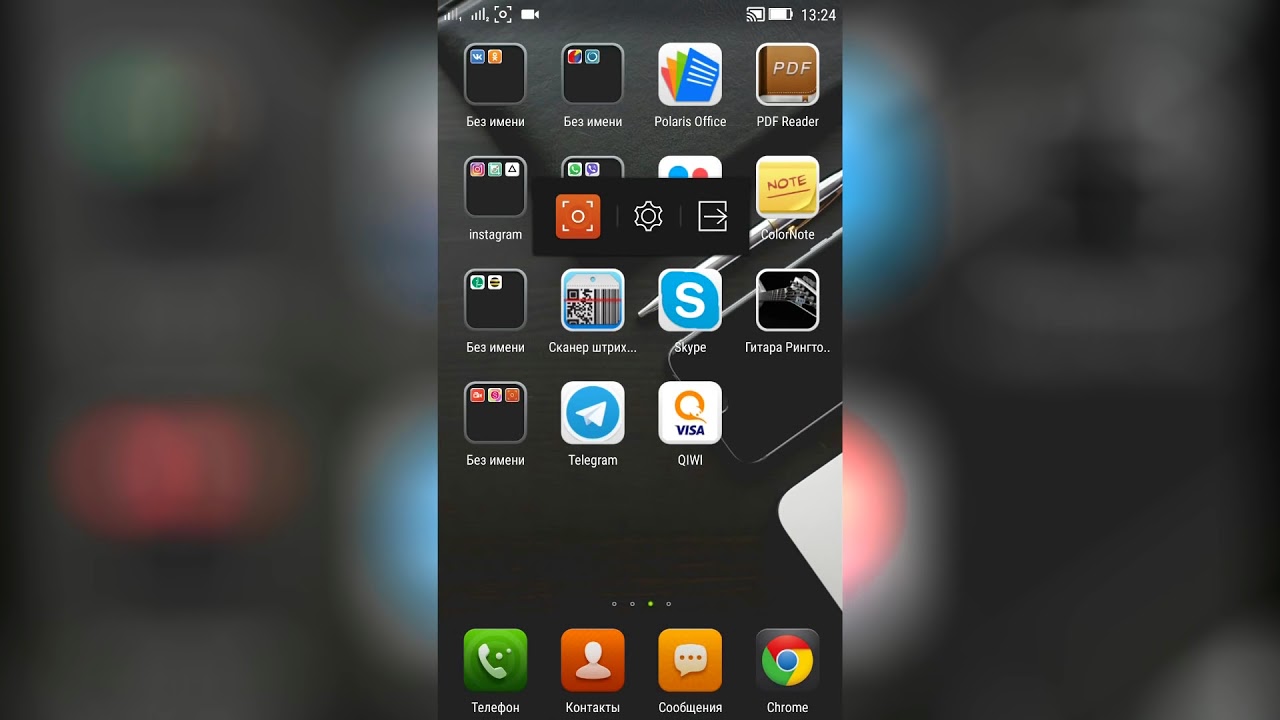

 Он имеет три основные функции: запись, редактирование и отправка.
Он имеет три основные функции: запись, редактирование и отправка. Любой, особенно учителя, найдет его полезным для цифрового обучения.
Любой, особенно учителя, найдет его полезным для цифрового обучения.
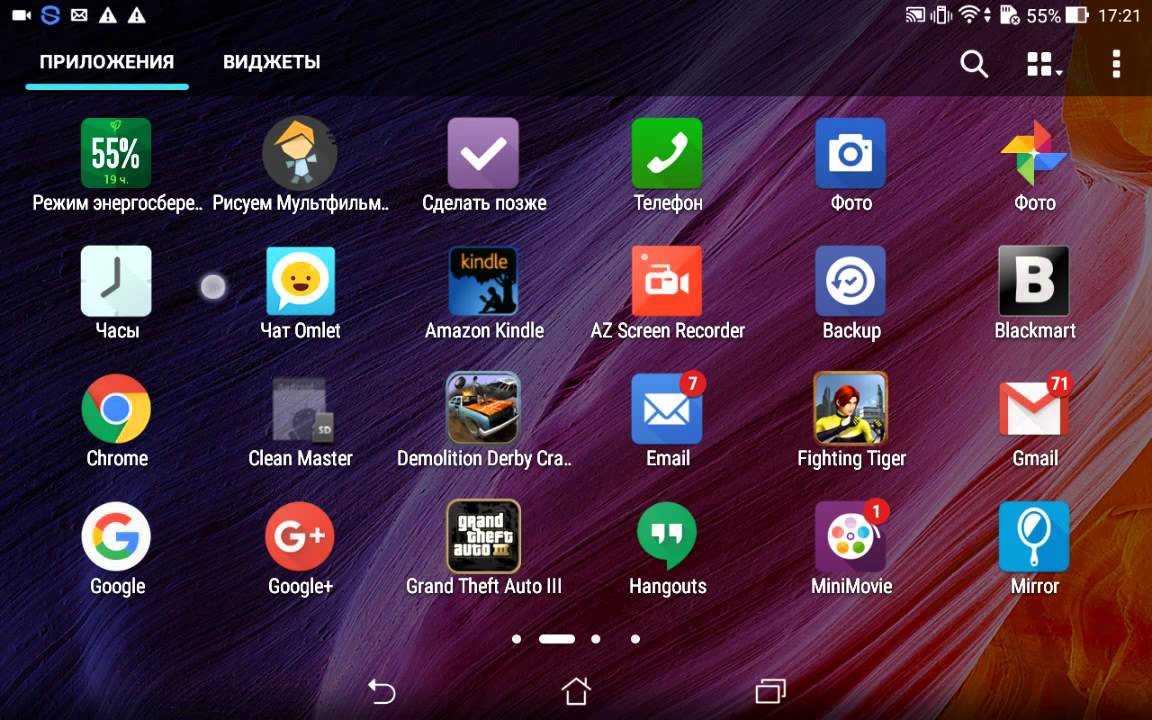 Редактор Snagit позволяет добавлять к записи специальные эффекты с помощью таких инструментов, как завитки страниц, тени, отражения и т. д.
Редактор Snagit позволяет добавлять к записи специальные эффекты с помощью таких инструментов, как завитки страниц, тени, отражения и т. д.  Это отличный вариант, если вы ищете инструмент с обширными функциями редактирования и возможностью множественной интеграции.
Это отличный вариант, если вы ищете инструмент с обширными функциями редактирования и возможностью множественной интеграции.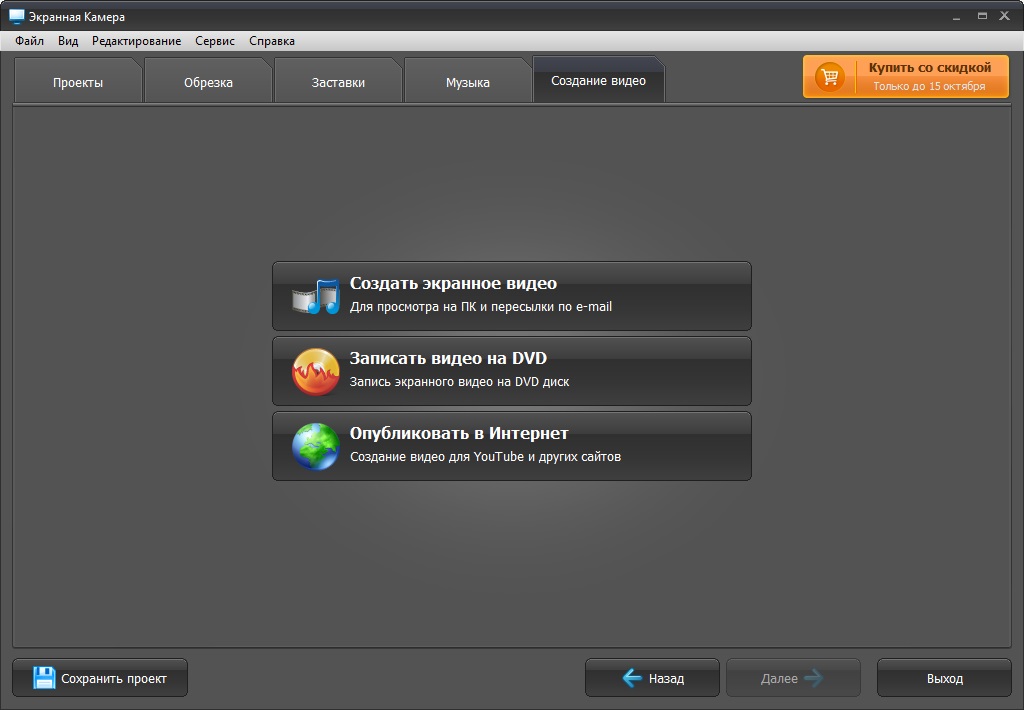 который позволяет записывать обучающие и демонстрационные видеоролики. Это делается с помощью двух полезных встроенных редакторов: редактора скринкастов в реальном времени и профессионального видеоредактора.
который позволяет записывать обучающие и демонстрационные видеоролики. Это делается с помощью двух полезных встроенных редакторов: редактора скринкастов в реальном времени и профессионального видеоредактора.
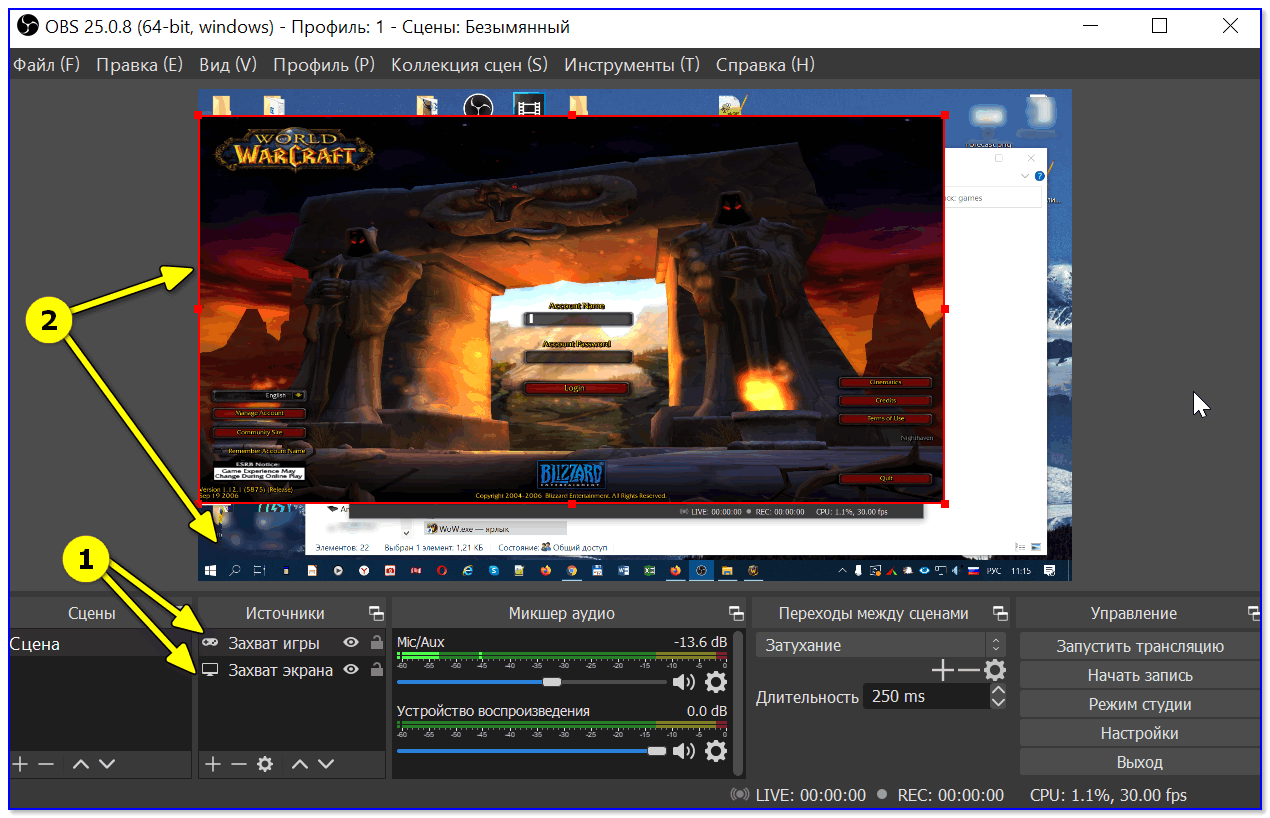
 Однако использовать этот инструмент могут только владельцы ПК с Windows.
Однако использовать этот инструмент могут только владельцы ПК с Windows.
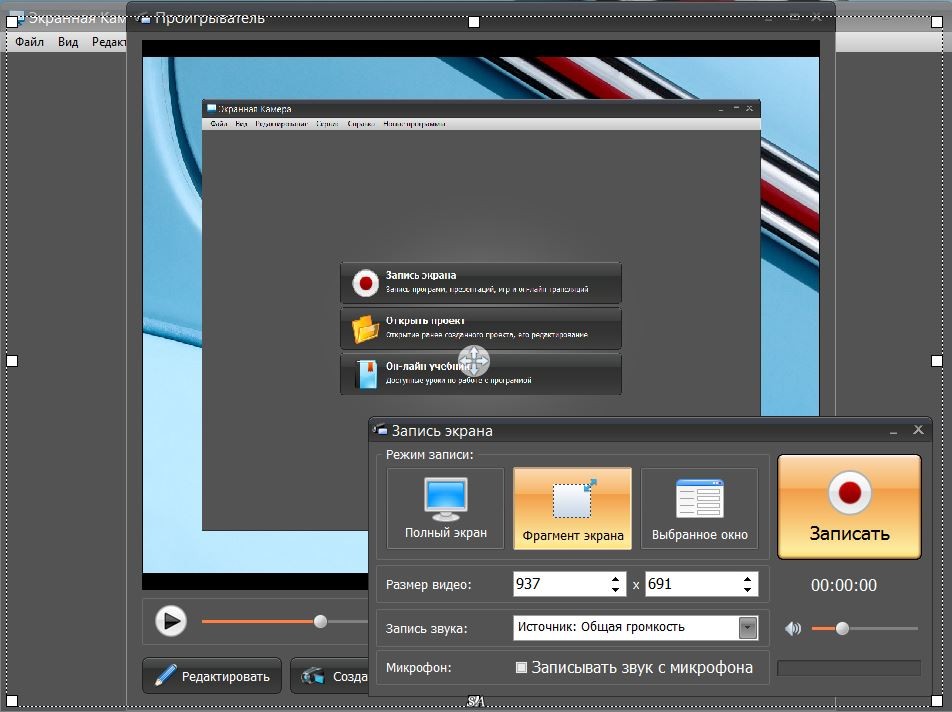 Его простой интерфейс позволяет любому использовать его с самого начала. Что в основном отличает Riverside от других инструментов захвата экрана, так это его способность записывать в кристально чистом разрешении 4K.
Его простой интерфейс позволяет любому использовать его с самого начала. Что в основном отличает Riverside от других инструментов захвата экрана, так это его способность записывать в кристально чистом разрешении 4K.